Sesuatu yang salah coba lagi kesalahan di google play store fix
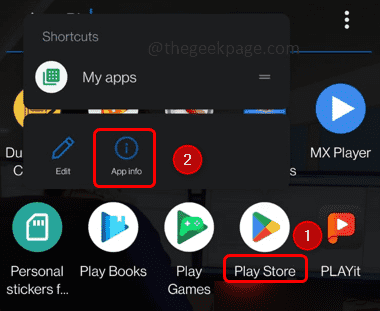
- 1363
- 120
- Simon Cormier
Google Play Store adalah aplikasi yang paling banyak digunakan di ponsel android untuk mengunduh berbagai jenis aplikasi. Ini adalah salah satu tempat di mana Anda dapat menemukan semua jenis aplikasi. Tetapi kadang -kadang ketika Anda mencoba membuka atau melakukan beberapa operasi di dalamnya, tampaknya ada kesalahan seperti "sesuatu yang salah coba lagi". Ini mungkin karena akun Google Anda, yang berarti Anda mungkin menggunakan beberapa akun Google atau mengubah kata sandi dll. Juga alasan lain mungkin masalah penyimpanan dan cache, kebutuhan untuk memperbarui play store, koneksi internet yang buruk, dll. Tapi ini bisa diselesaikan. Di artikel ini mari kita lihat berbagai metode untuk menyelesaikan kesalahan ini.
Daftar isi
- Metode 1: Clear Google Play Store Cache
- Metode 2: Hapus akun Google Anda dan masuk lagi
- Metode 3: Periksa koneksi internet
- Metode 4: Berhenti dan peluncuran kembali aplikasi Google Play Store
- Metode 5: Periksa apakah ada ketidaksesuaian tanggal dan waktu
- Metode 6: Nyalakan/matikan mode pesawat terbang
- Metode 7: Clear Google Play Services Cache
- Metode 8: Perbarui Google Play Store
Metode 1: Clear Google Play Store Cache
Catatan: Beberapa jalur navigasi mungkin sedikit berbeda dari seluler ke ponsel berdasarkan merek dll. Jadi cobalah untuk menemukan jalur yang sesuai berdasarkan ponsel Anda.
Langkah 1: Temukan toko Google Play di ponsel Anda
Langkah 2: Pers panjang di Play Store aplikasi
Langkah 3: Klik pada Simbol Info Aplikasi (I simbol) di sudut atas
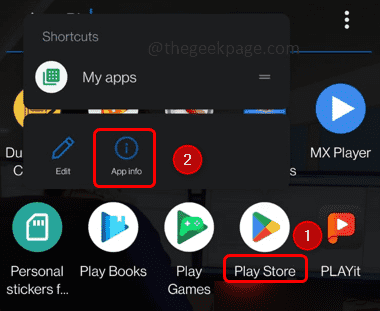
Langkah 4: Ini akan membawa Anda ke jendela Pengaturan. Tekan di Penyimpanan & cache
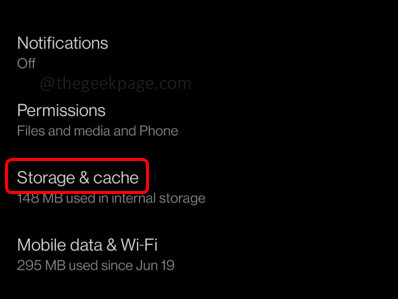
Langkah 5: Klik pada Hapus cache tombol. Sekarang periksa apakah masalahnya terpecahkan.
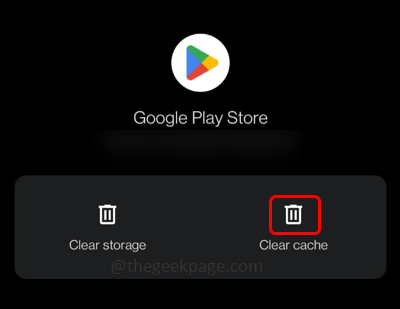
Metode 2: Hapus akun Google Anda dan masuk lagi
Langkah 1: Pergi ke Pengaturan

Langkah 2: Gulir ke bawah dan klik Akun
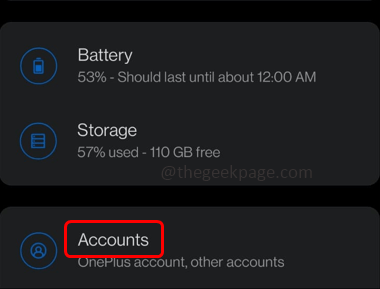
Langkah 3: Ini akan mencantumkan semua akun Anda, klik pada akun yang digunakan untuk Play Store, umumnya itu adalah a Akun Gmail Jadi klik di atasnya
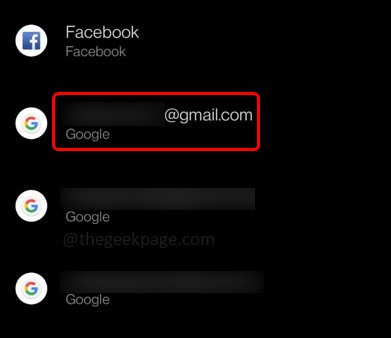
Langkah 4: Klik menghapus akun untuk keluar dari itu.
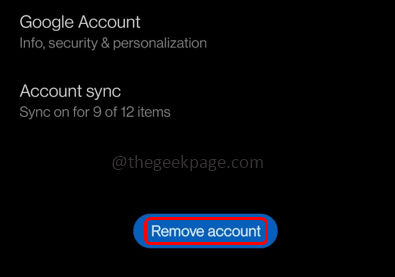
Langkah 5: Sekali lagi, masuk, klik menambahkan akun, dan kemudian masuk ke akun Google Anda. Sekarang periksa apakah masalahnya terpecahkan.
Metode 3: Periksa koneksi internet
Pastikan Anda memiliki koneksi internet yang tepat. Cobalah beralih antara data seluler Anda dan Wi-Fi dan kemudian periksa apakah masalahnya terpecahkan.
Metode 4: Berhenti dan peluncuran kembali aplikasi Google Play Store
Cobalah untuk berhenti dan meluncurkan kembali aplikasi, kadang -kadang masalah akan diselesaikan jadi cobalah. Untuk melakukannya,
Langkah 1: Jika Anda menggunakan mode layar penuh, geser ke atas dari bawah
Langkah 2: Tekan tengah layar, lalu keluar paksa aplikasi.
Langkah 3: Sekarang peluncuran kembali Google Play Store dan periksa apakah masalahnya terpecahkan.
Metode 5: Periksa apakah ada ketidaksesuaian tanggal dan waktu
Langkah 1: Temukan Pengaturan Aplikasi di ponsel Anda, dan klik untuk dibuka
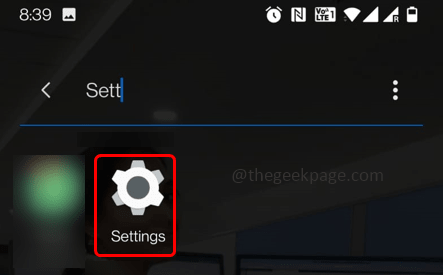
Langkah 2: Gulir ke bawah dan temukan Sistem. Klik untuk memeriksa pengaturan sistem
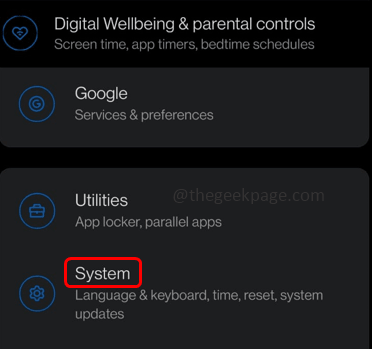
Langkah 3: Pilih Tanggal Waktu di bawah pengaturan sistem
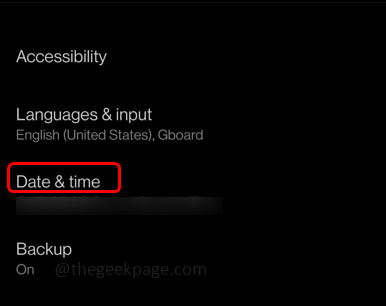
Langkah 4: Aktifkan “Gunakan waktu yang disediakan jaringan” Dan “Gunakan zona waktu yang disediakan jaringan" dengan mengklik bilah sakelar di samping mereka. Sekarang periksa apakah masalahnya terpecahkan.
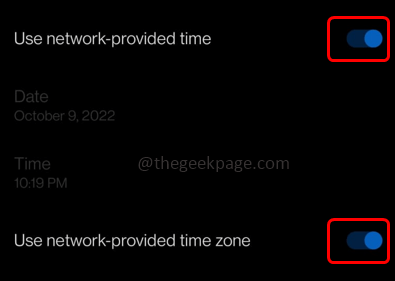
Metode 6: Nyalakan/matikan mode pesawat terbang
Langkah 1: Geser ke bawah layar ponsel dari atas
Langkah 2: Periksa Mode pesawat dan ketuk di atasnya untuk menyalakannya dan lagi ketuk di atasnya untuk mematikannya.
Gambar di bawah ini menunjukkan mode pesawat menyala
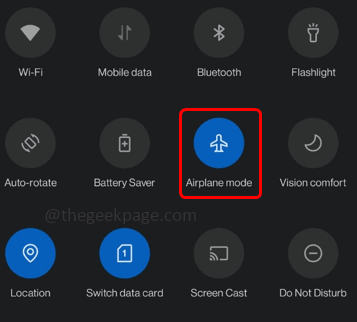
Gambar di bawah ini menunjukkan mode pesawat mati
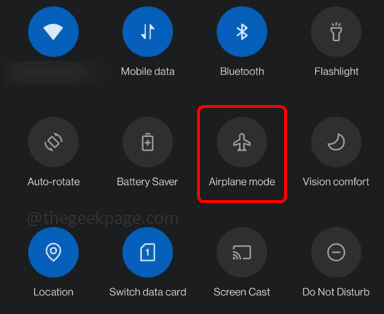
Cara alternatif untuk menemukan mode pesawat terbang
Langkah 1: Pergi ke Pengaturan (ikon gigi)
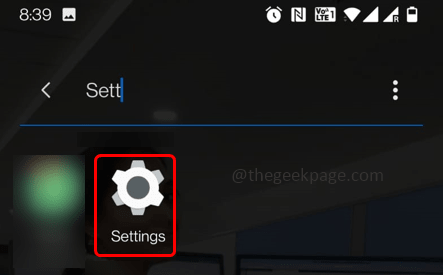
Langkah 2: Kemudian klik Wi-Fi & Network
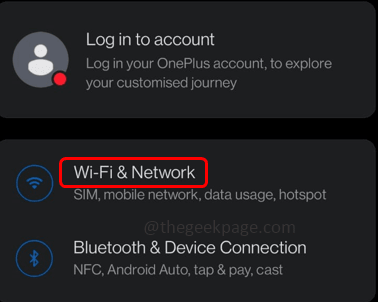
Langkah 3: Temukan untuk Mode pesawat dan ketuk di atasnya untuk menyalakannya dan lagi ketuk di atasnya untuk mematikannya. Gambar di bawah ini menunjukkan mode pesawat mati
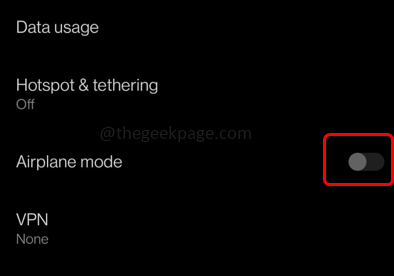
Metode 7: Clear Google Play Services Cache
Langkah 1: Pergi ke Pengaturan (ikon gigi di ponsel Anda)
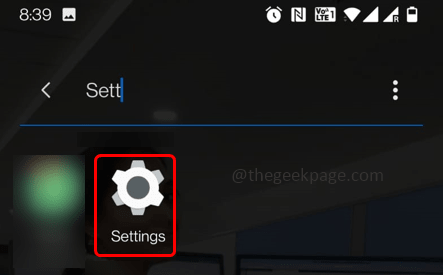
Langkah 2: Klik Aplikasi & Pemberitahuan
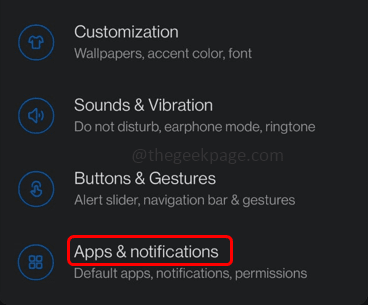
Langkah 3: Ketuk Lihat semua aplikasi
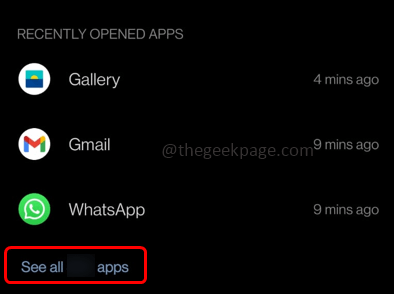
Langkah 4: Temukan Layanan Google Play
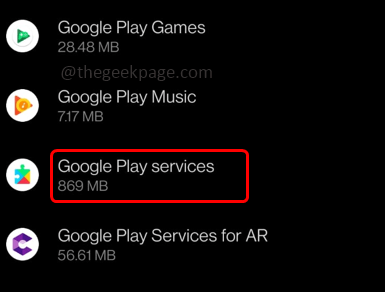
Langkah 5: Klik Penyimpanan & cache
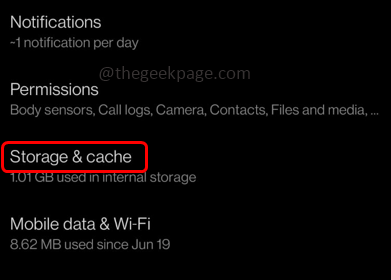
Langkah 6: Di jendela yang dibuka klik Hapus cache tombol dan hapus semua cache. Kemudian periksa apakah kesalahannya hilang.
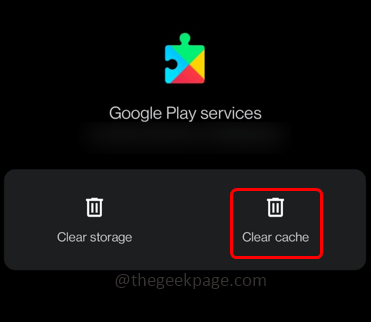
Metode 8: Perbarui Google Play Store
Langkah 1: Membuka itu Play Store Aplikasi di ponsel Anda
Langkah 2: Klik pada Anda Profil di sudut kanan atas
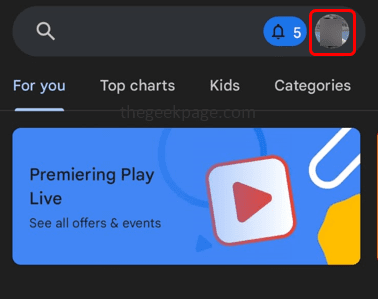
Langkah 3: Dari jendela yang muncul, klik Pengaturan
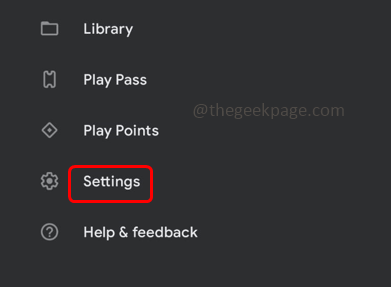
Langkah 4: Klik Tentang. Itu akan memperluas dan mendaftar beberapa detail
Langkah 5: Di bawah versi Play Store, klik Perbarui Play Store untuk memperbaruinya
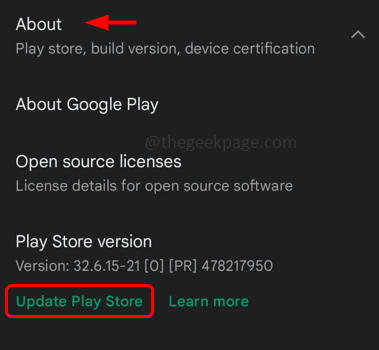
Langkah 6: Setelah diperbarui, periksa apakah masalahnya terpecahkan.
Itu dia! Saya harap artikel ini bermanfaat dan beri tahu kami metode mana yang berhasil untuk Anda. Terima kasih!!
- « Err_spdy_inadequate_transport_security error di chrome fix
- Canot Change Auto-Lock sebagai abu-abu dan terjebak pada 30 detik di iPhone [diselesaikan] »

